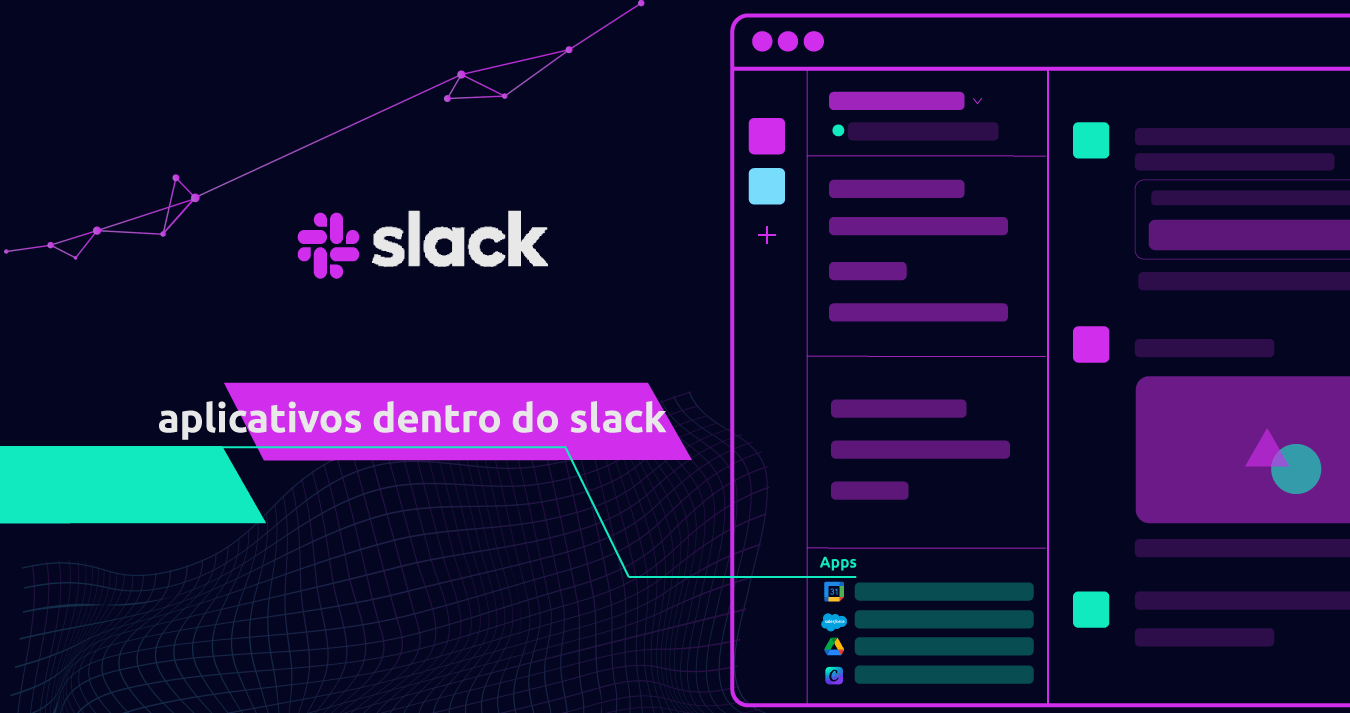Além das múltiplas funcionalidades disponibilizadas pelo Slack, podemos dizer que a principal delas é dar a chance de seus usuários adicionarem aplicativos para os mais diversos objetivos. É possível encontrar os seguintes aplicativos no Slack: Google Drive, Asana, Trello, serviços Microsoft, Google Agenda, Jira e muito mais.
Neste artigo vamos explicar o que são os aplicativos no Slack, como encontrar aplicativos, como adicioná-los e atualizá-los no seu Workspace, e até explicar para que servem os aplicativos.
O que são os aplicativo no Slack?
Os aplicativos no Slack permitem conectar a ferramenta a outros softwares que você utiliza, tais como o Google Agenda, o Salesforce ou alguma das ferramentas internas da sua empresa.
Com todas as suas ferramentas em um único local, você pode simplificar o trabalho e ajudar as pessoas do seu workspace a colaborarem entre si de forma mais eficaz.
Existem alguns tipos diferentes de aplicativos que você pode encontrar no Slack:
- Criados pelo Slack;
- Criados por terceiros;
- Criados pela sua própria equipe.
A forma como um aplicativo foi desenvolvido determina como pode ser instalado e gerenciado em um workspace, assim como onde e como é possível interagir com o mesmo.
Por regra, qualquer membro do workspace pode instalar aplicativos no Slack, mas caso você seja o proprietário e ou administrador, você pode optar por restringir esta permissão. Assim que um aplicativo é instalado no workspace, qualquer membro poderá usá-lo.
Ao instalar aplicativos no Slack, é importante escolher somente serviços nos quais você confia. Confira os principais aplicativos no encontrados no Diretório da ferramenta:
- Google Drive
- Zoom
- Google Calendar
- Simple Pool
- Zapier
- Jira Cloud
- Dropbox
- Asana
- OneDrive and SharePoint
- E muito mais.
Como encontrar aplicativos?
Caso você já tenha explorado seu Slack e esteja interessado em configurar o Workspace ou conhecer os aplicativos que podem ser utilizados, você deve ir no Diretório de aplicativos.
Dentro do Diretório, você encontra mais de 2 mil aplicativos. Há chances de você tentar instalar um aplicativo que já está anexado ao seu Slack. Neste caso, basta utilizar o navegador de aplicativos.
Além disso, dentro do Diretório, você consegue visualizar os aplicativos no Slack mais recomendados pela equipe, assim como pode encontrar os aplicativos separados por categorias.

Os aplicativos dentro do Diretório de Aplicativo do Slack passaram pela análise da equipe, que verifica a experiência do usuário e a segurança desses apps. Caso um aplicativo não esteja listado no Diretório de apps, aparece um banner avisando que ele não passou pela análise do Slack antes de você instalá-lo.
Ao utilizar o Slack no seu computador você pode ver todos os aplicativos no Slack instalados no workspace por outros membros. Para abrir o navegador de apps, clique em “Apps”, na parte superior esquerda da barra lateral. Se essa opção não estiver disponível, clique em “Mais” para encontrá-la.

Como adicionar aplicativos no Slack?
Como já mencionamos, qualquer membro de um workspace pode instalar aplicativos no Slack (desde que o administrador não restrinja esta permissão).
Assim, quando encontrar um aplicativo que queira usar, basta clicar no botão “Adicionar ao Slack” na página do aplicativo, no Diretório de aplicativos. Se você não tiver permissão para instalar o aplicativo, você precisa enviar uma solicitação de aplicativo.
Recapitulando, para adicionar aplicativos no Slack, você deve seguir esses passos:
- No computador, clique em “Apps” na parte superior da barra lateral no lado esquerdo da tela. Se esta opção ainda estiver aparecendo, clique em “Mais” para encontrar o aplicativo;
- Procure o aplicativo, clique em “Adicionar” para ser direcionado para o Diretório de aplicativos do Slack;
- Clique em “Adicionar ao Slack”;
- Siga as instruções para instalar o app.

Para enviar um pedido para instalar um aplicativo no Slack, caso não tenha essa permissão o processo é bem parecido:
- Clique em “Adicionar ao Slack”;
- Adicione uma mensagem com mais contexto sobre a solicitação. Esta etapa pode ser opcional ou exigida pelos proprietários do workspace.
- Clique em “Enviar” para encaminhar a solicitação. Depois que a solicitação for analisada, você receberá uma mensagem direta (MD) do Slackbot.
Antes de instalar um aplicativo do Diretório, aconselhamos que você analise a política de privacidade e as informações de segurança e conformidade (caso tenham sido disponibilizadas pelo desenvolvedor do aplicativo) na página dele.
Aplicativos Salesforce para Slack
No final de 2020, a Salesforce conclui a aquisição do Slack, tornando mais fácil para você adicionar aplicativos da Salesforce no Slack e utilizar estas duas ferramentas juntas;
Para contextualizar a Salesforce oferece um software que centraliza todas as informações na nuvem e unifica as equipes de marketing, vendas, e-commerce, atendimento ao cliente e TI, de forma que os funcionários estão sempre conectados na plataforma, não importa onde estejam fisicamente.
As equipes não estão só conectadas, como também têm acesso a uma visão única e compartilhada dos dados dos clientes em uma plataforma integrada.
Ao trabalhar em conjunto com o Slack, o Salesforce amplifica a experiência do usuário e garante que qualquer empresa, independente do tamanho, possa construir seu Digital HQ (HeadQuarter).
Com essa união, ficou ainda mais fácil e prático conectar clientes, funcionários e parceiros, assim como compartilhar conversas, aplicativos e dados que impulsionam os fluxos de trabalho digitais de uma maneira nunca vista antes no mercado.
Leia também: Salesforce: descubra quais são os diferenciais da maior ferramenta de CRM do mercado
Sobre aplicativos, o Salesforce desenvolveu um conjunto de Integrações para Slack, e você pode escolher uma para usar ou combiná-las umas com as outras e com o aplicativo Salesforce para Slack (Salesforce for Slack).

Embora a instalação do aplicativo Salesforce para Slack não seja obrigatória, é recomendável fazê-la a fim de garantir a interação entre todos os aplicativos do Salesforce e simplificar a autenticação e a administração com login único em todos os seus aplicativos.
Para ter a melhor experiência no futuro, o ideal é instalar as Integrações Salesforce para Slack disponíveis e visitar o Portal de ajuda do Salesforce para obter ajuda e mais informações sobre quais aplicativos são mais adequados às suas necessidades.
Para usar o aplicativo Salesforce, é necessário ter dois aplicativos que conectam o Salesforce e o Slack. Cada app oferece uma funcionalidade diferente:
1 – App Slack instalado no Salesforce
- Disponível no AppExchange do Salesforce;
- Ver mensagens do Slack associadas a um registro;
- Enviar registros do Salesforce para o Slack;
- Configurar alertas de registro em canais do Slack.
2 – App Salesforce instalado no Slack
- Disponível no Diretório de apps do Slack;
- Ver os registros do Salesforce para objetos padrão e qualquer objeto personalizado configurado;
- Direcionar alertas relevantes aos canais;
- Adicionar mensagens do Slack a registros do Salesforce.
Para usar o aplicativo Salesforce para Slack, um administrador de sistemas Salesforce precisa primeiro instalá-lo e configurá-lo.
Os administradores de sistemas do Salesforce podem acessar “Configurar o Salesforce” para uso com o Slack e instalar o pacote do Slack no Salesforce, configurar objetos padrões e personalizados, definir permissões de usuários e muito mais.
Quando esse processo terminar, basta os membros seguirem as etapas abaixo para instalar o aplicativo Salesforce para Slack ou, caso o app já esteja instalado no workspace, conectar as contas.
- Acesse a página do Salesforce no Diretório de apps do Slack;
- Clique em “Adicionar ao Slack”;
- Você será levado à página de destino do aplicativo Salesforce. Lá, clique em “Adicionar ao Slack”.
- Siga as instruções para autenticar a conta do Salesforce e terminar a instalação do app.
Para que servem os aplicativos no Slack?
Assim como mencionamos anteriormente, a forma como um aplicativo no Slack é criado determina como será possível usá-lo e interagir com ele. Confira aqui alguns recursos que você pode encontrar:
Uma guia inicial ou guia de mensagens do app: na guia inicial de um aplicativo, é possível ver informações sobre ele, definir as configurações e muito mais.
Na guia de mensagens, é possível ver as mensagens enviadas para você através do aplicativo, por exemplo, uma mensagem com informações sobre um evento atualizado do Google Agenda).
Atalhos no aplicativo: alguns apps incluem atalhos que você pode usar para realizar ações no Slack. Clique no (+) ícone de mais, à esquerda do campo de mensagem, e pesquise atalhos e comandos de barra de aplicativos.
Usuários bot: alguns aplicativos no Slack têm usuários bot que podem enviar mensagens e postar nos canais. Você pode receber uma mensagem direta (MD) de um usuário bot do aplicativo (por exemplo, com um link para participar de uma pesquisa criada) ou ver mensagens nos canais postadas por um app.

Somente aplicativos no Slack com usuários bot serão visíveis na seção Apps, na parte inferior da barra lateral. Se você não encontrar o aplicativo ali, basta clicar no (+) ícone de mais para pesquisar e interagir com o app.
Quer saber mais sobre o Slack?
E-BOOK GRATUITO
Como o Salesforce e o Slack podem transformar seu negócio?
Este artigo conta com algumas informações sobre configurações de aplicativos no Slack para que você tenha dimensão do potencial de melhora de sua equipe com pequenos comandos e ações. Mas tem muito mais para você aprender!
Se você quiser saber mais, produzimos um E-book completo, em que apresentamos:
– Mais funcionalidades do Slack (falamos mais sobre integrações, comandos, armazenamento e outros);
– Como funciona junto com o Salesforce;
– Como utilizar o Slack e o Salesforce dentro do seu time;
– Outros benefícios (que não foram mencionados neste artigo).
Quer garantir seu e-book gratuito? Clique aqui e aproveite
Como o Salesforce e o Slack podem transformar seu negócio?
Confira o nosso post: Slack | Seu novo software de comunicação e nos acompanhe no Linkedin!
A JFOX é uma Consultora Summit da Salesforce e você pode contar com a gente para implementações de Slack e outras soluções Salesforce na sua empresa. Para conversar com a gente é só acessar este link.